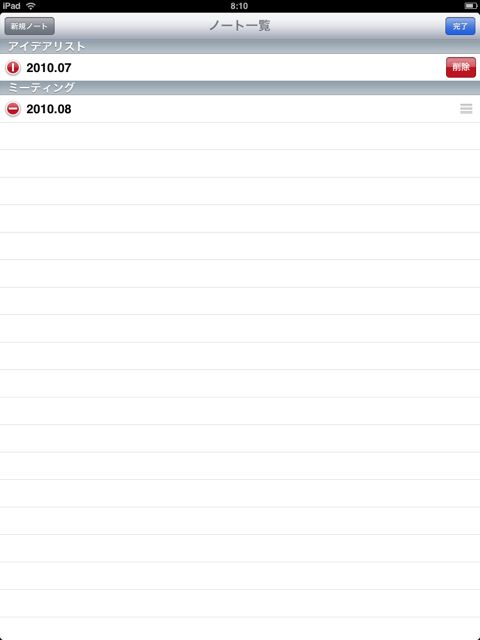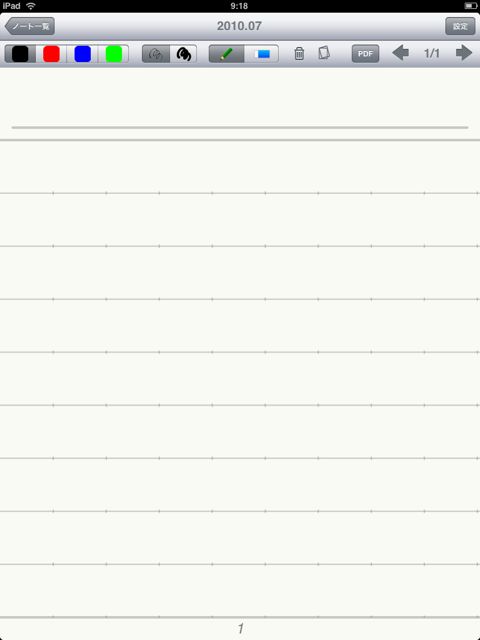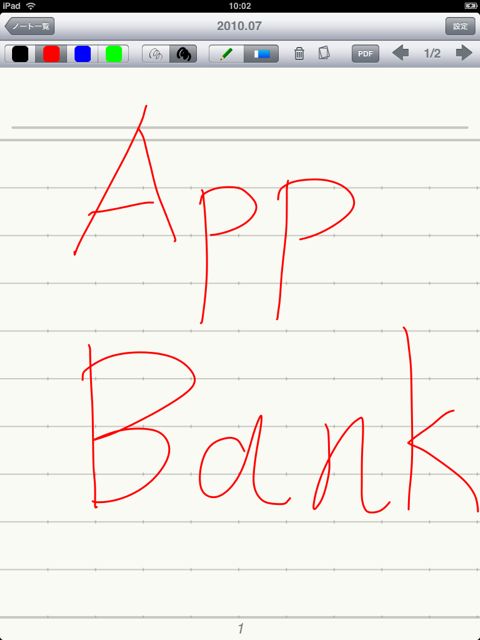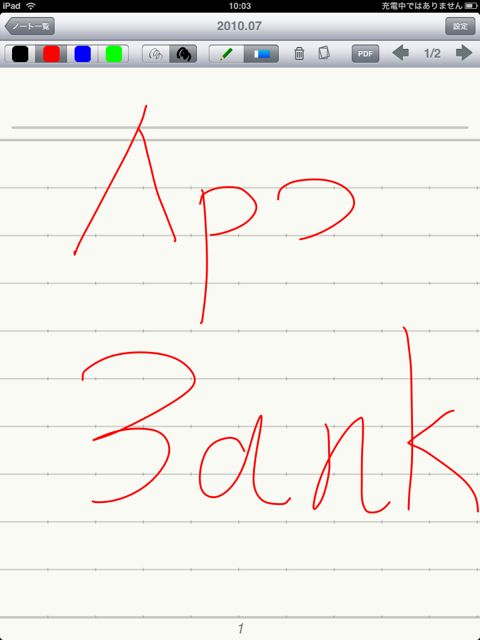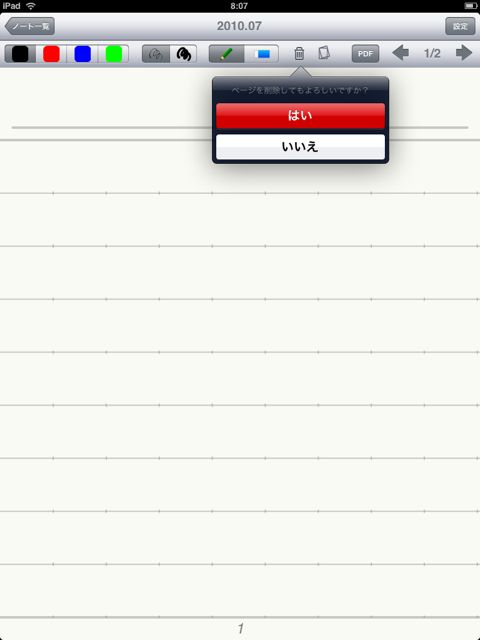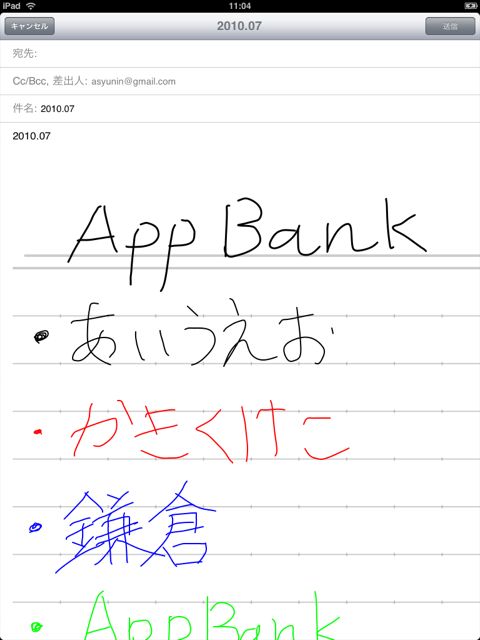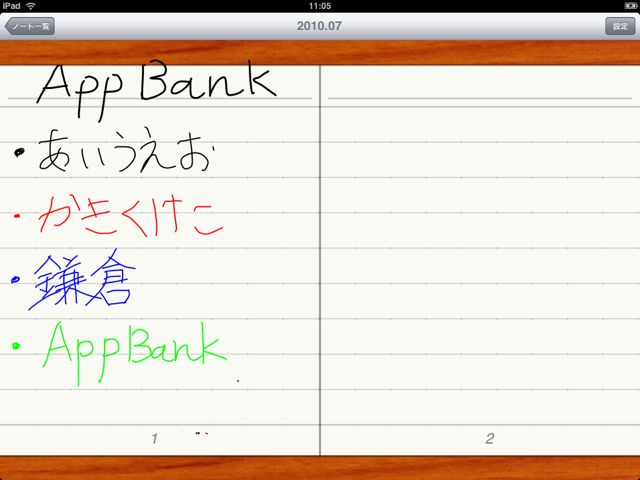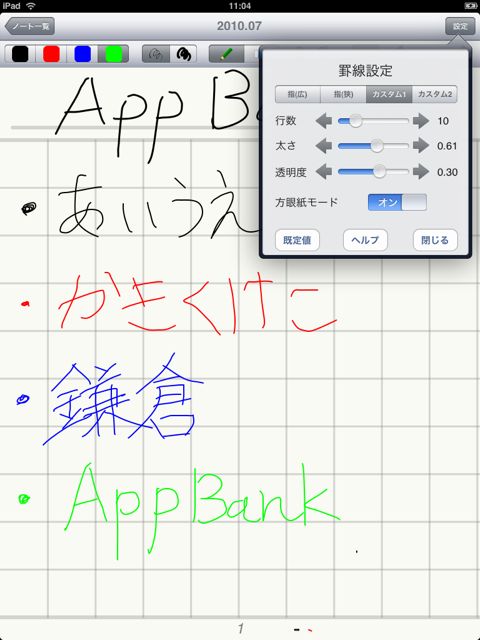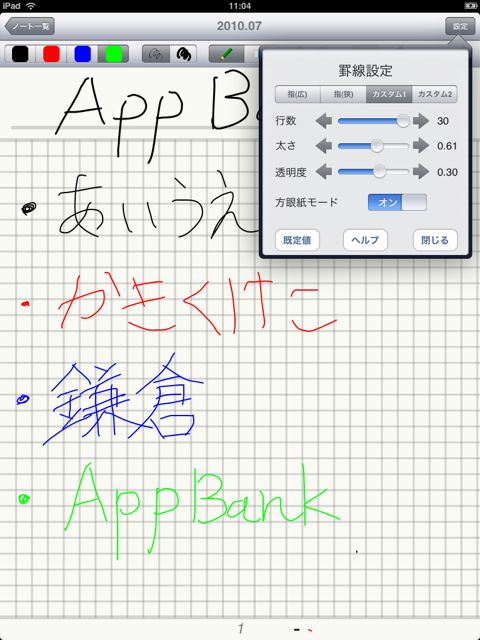FastFinga(iPad版)とはまったく異なる、手書きメモ系アプリ大学のーとです。
大学のーとでできること
・ノートを自分好みにカスタマイズできる!
・メモはPDFで送信可能!
本物の大学ノートのように気軽に使えます!
そんな大学のーとをご紹介します!!
ノートをつくる
左:初めて起動すると使い方が表示されます。
右:左上の「新規ノート」をタップして、新しくメモを書いてみます。
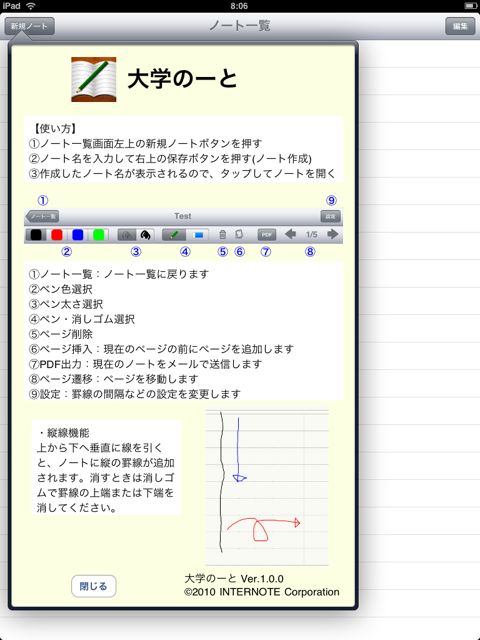
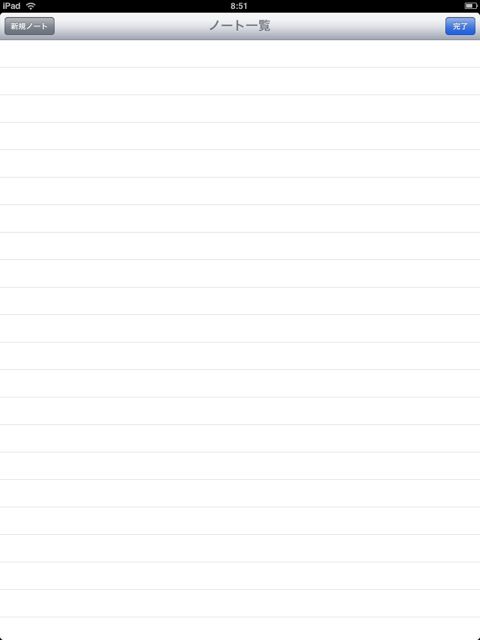
左:新規ノート作成画面。「分類タグ名」があると一覧表示の時に分かりやすいです。
右:ノート名は日付に、分類タグは「アイデアリスト」にしてみました。
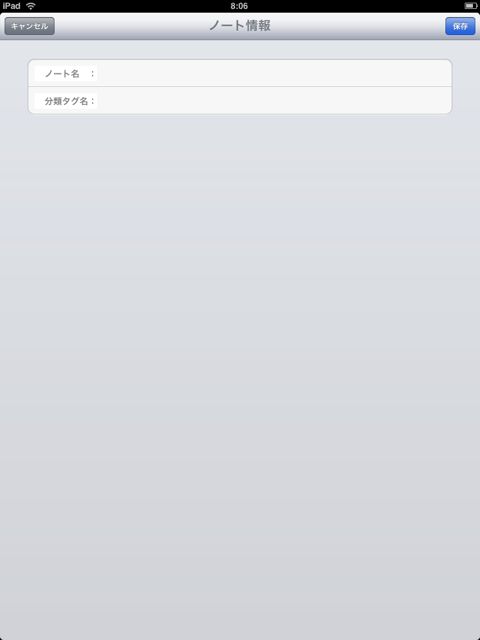
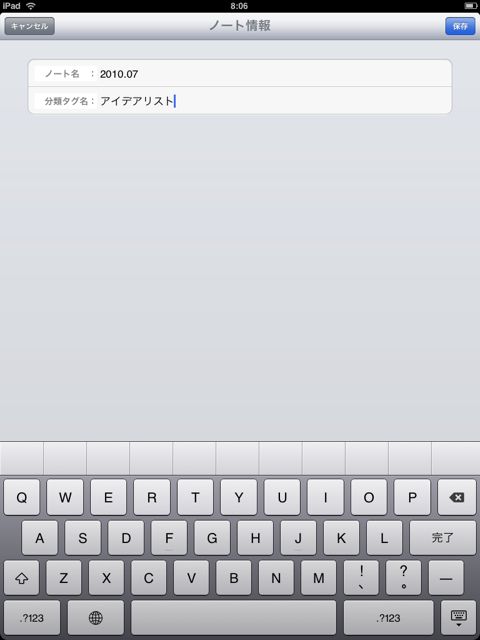
作成したノートの一覧。
分類タグはノートの上に表示されます。
右上の「編集」で、ノートの並び替え・削除が行なえます。
ノートを書く・PDFにしてメールで送る
上にツールが並んでいます
左から
・線の色(黒・赤・青・緑)
・線の太さ(細い・太いから選ぶ)
・鉛筆と消しゴム
です。
左:これは消す前。消しゴムツールは線を1本ずつ消すことができます。
右:AとPとBの文字から1本ずつ消してみました。
ゴミ箱ボタンをタップすると、ページごと削除するか確認されます。
右の長方形アイコンのボタンは、今のページの前に新しいページを追加する機能です。
左:こんな感じで書いてみました。線の太さは2種類、色は4種類あります。
右:これをメールで送るには「PDF」ボタンをタップ!


メモがPDFになってメールに添付されます。
あとは宛て先や件名、文章を加えて送信!
横表示にするとこんな感じ。この状態でノートは書けません。
ページをめくるにはスワイプします。
ノートをカスタマイズする
縦の罫線が欲しいと思ったら、ノートに1本の縦線を書いてみましょう。
左:一番上の罫線から一番下の罫線まで線を引きます。
右:縦の罫線が追加されました!!
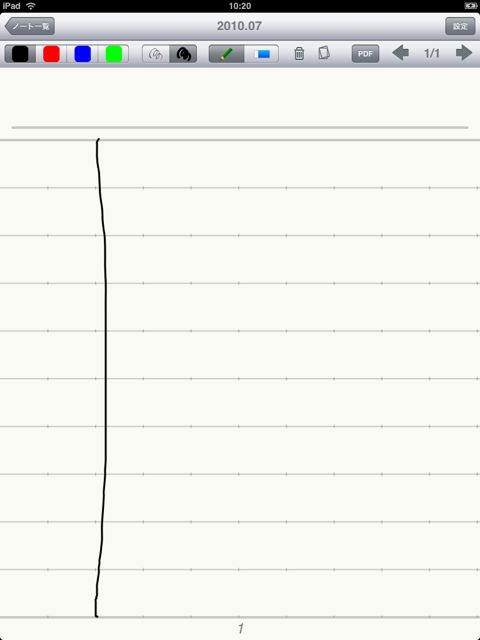

右上の「設定」をタップして、さらにノートをカスタマイズします。
行数・罫線の太さ・色の濃さを調整できます。ノートを方眼紙にも変えられます。
自由に調整できるのは「カスタム1」と「カスタム2」のみ。
横罫線のノートを方眼紙にしてみました。
方眼紙のマスの大きさは自由自在!
1ページでは横罫線、2ページでは方眼紙というように、この設定はページごとに変えられます。
標準では「指(広)」に設定されています。
指が小さい方は「指(狭)」もあります。
行間が狭くなります。
横表示にして書けないのが惜しいですが、他にない手書きメモアプリです。
特にノートの罫線を自由に変更できるのと、縦罫線を自由に引けるのは高ポイント。
他の手書きメモアプリで満足できなかった方、ぜひ使ってみてください!
- 販売会社URL:iTunes App Store: iPad 対応 大学のーと
- 参考価格:350円
- 仕事効率化(Productivity)
- 執筆時のバージョン: 1.0